在学习UE4时,我们首先都会遇到UE4导入文件的问题。下面来给大家介绍UE4导入文件的方法,一起来看看吧!
使用内容浏览器的导入功能
1、在内容浏览器中,单击“导入”。
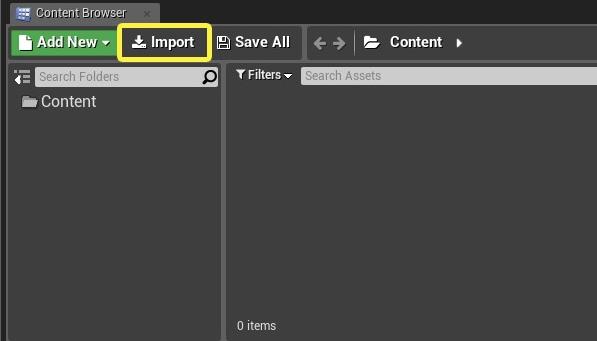
2、找到并选择Basic_Asset1.fbx,Basic_Asset2.FBX,T_Rock_04_D.TGA和T_Rock_04_n.TGA内容文件。
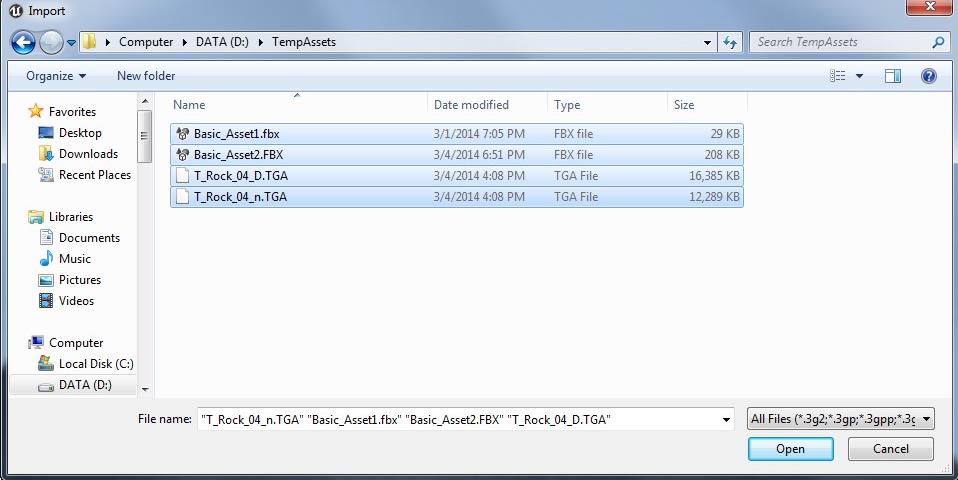
3、单击“打开”开始将内容文件导入项目。
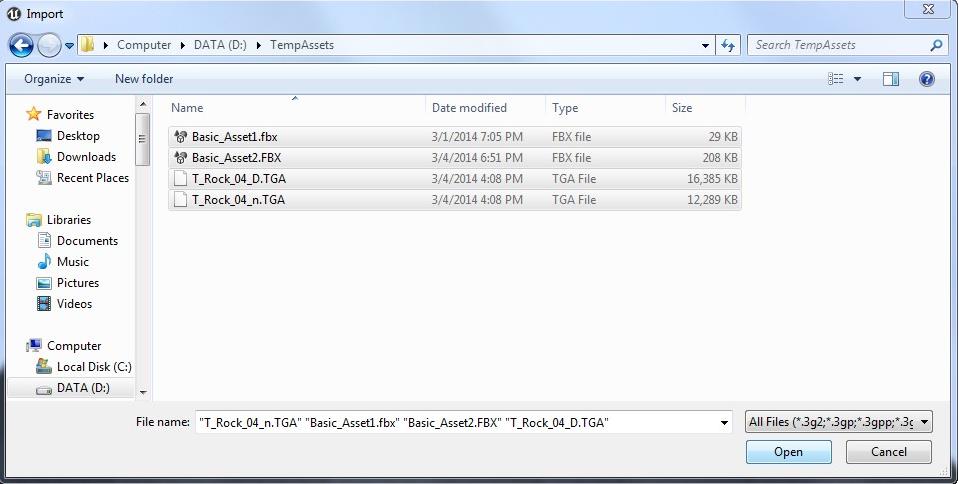
导入资产
1、该FBX导入选项对话框现在应该出现在UE4。要完成导入过程,单击全部导入。
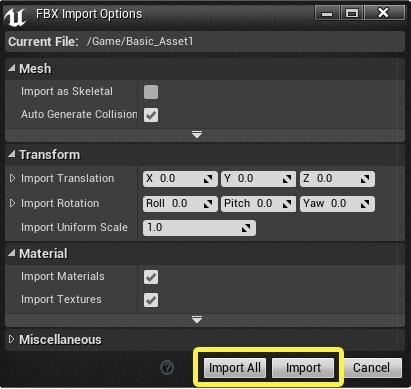
FBX Importer中有两个可用的导入按钮。我们拥有的第一个选项是“导入”按钮,它使我们能够使用指定的设置来导入当前选择的FBX文件。我们拥有的第二个选项是“全部导入”按钮,允许我们使用指定的设置导入所有当前选择的FBX文件。
2、在导入过程中,虚幻编辑器的右下角会出现一个确认框,向我们显示导入过程的状态。单击“确定”以确保将T_Rock_04_n.TGA处理为法线贴图。

UE4批量导入支持的图像文件。
如果看到以下弹出消息:

UE4只是阻止您导入不支持的图像文件。
另外,如果您看到以下弹出消息:
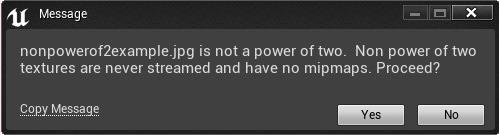
这表明UE4告诉你未传输或未映射奇数大小的图像。
3、未保存的资产标有星号。
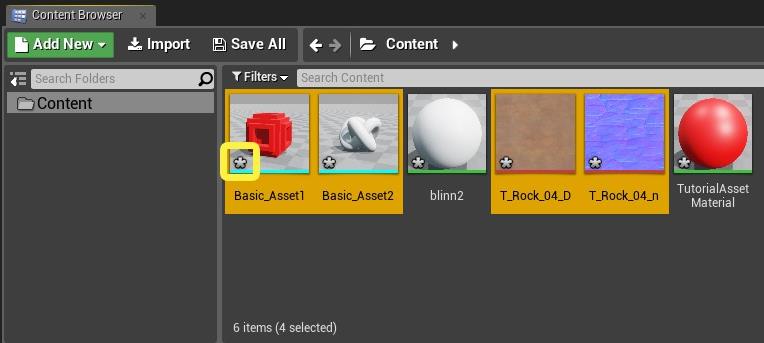
4、单击全部保存按钮以保存导入的网格。
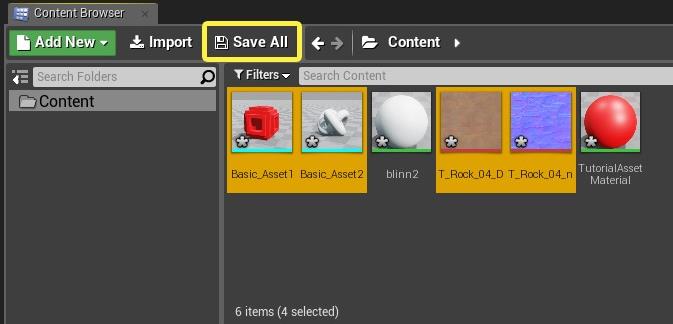
5、出现“保存内容”对话框后,继续并单击“保存所选内容”以保存导入的资产。
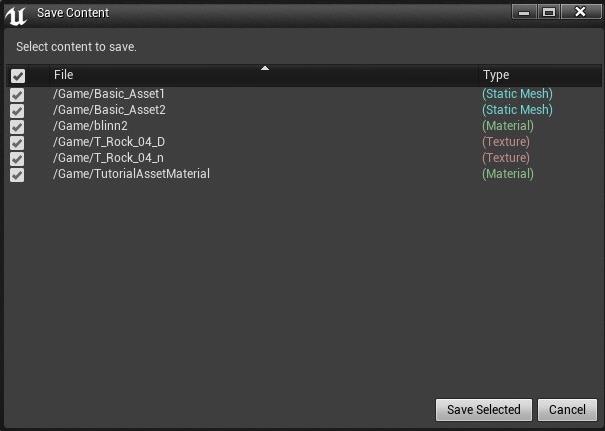
6、单击“保存所选”按钮后,UE4删除星号,表示资产已成功保存。
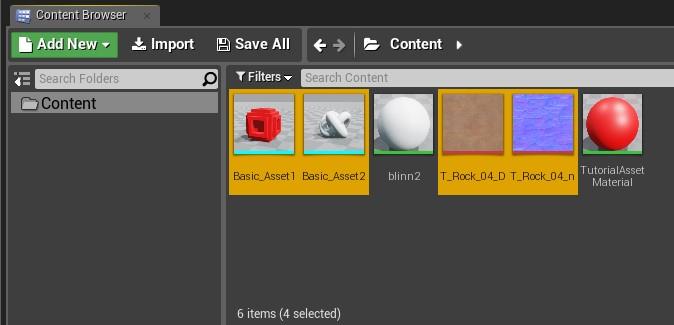
导入uasset文件
直接建个文件夹,起好名字(不要带空格),放在content目录下,之后启动ue4就完成了。
ps:其实不需要导入,只要把它放到content目录下就行。
UE4导入文件的步骤就讲到这里,如果有什么问题或者想要学习的教程可以到翼狐网哦。
,Unreal Engine技巧,Unreal Engine教程


